Jak naprawić Wymaż całą zawartość i ustawienia, które nie działają [2022 ROZWIĄZANE]
Adela D. Louie, Ostatnia aktualizacja: September 8, 2022
W niektórych przypadkach chciałbyś sprzedać swój stary iPhone. A zanim sprzedasz swoje urządzenie, musisz upewnić się, że wszystkie Twoje dane na iPhonie zostaną usunięte. Najlepszym rozwiązaniem jest przywrócenie ustawień fabrycznych na iPhonie. Jednym ze sposobów, aby to zrobić, jest użycie ustawień iPhone'a.
Ale co, jeśli Twoje ustawienia nie działają? Cóż, tutaj wchodzimy, ponieważ pokażemy ci, jak możesz to naprawić usuń całą zawartość i ustawienia nie działają.
Część #1: Pierwsza rzecz do sprawdzenia, gdy wymazywanie zawartości i ustawień nie działają Część #2: Jak naprawić Wymaż całą zawartość i ustawienia, które nie działają przy użyciu iTunes na komputerze? Część #3: Najlepszy sposób na naprawienie niedziałania całej zawartości i ustawień Część #4: Wniosek
Część #1: Pierwsza rzecz do sprawdzenia, gdy wymazywanie zawartości i ustawień nie działają
Jeśli sprawa dotyczy usunięcia całej zawartości i ustawień, które nie działają, najpierw pokażemy Ci, co możesz zrobić, zanim pokażemy, jak usunąć całą zawartość i ustawienia, które nie działają,
Poprawka nr 1: Upewnij się, że masz stabilne połączenie internetowe
Nawet jeśli próbujesz usunąć całą zawartość urządzenia iPhone, nadal konieczne jest stabilne połączenie internetowe. Ponieważ brak połączenia z Internetem oznacza, że nie będziesz w stanie wykonać tego procesu.
Poprawka nr 2: Wyłącz Find My iPhone
Funkcja Znajdź mój iPhone na urządzeniu jest powszechnie używana do lokalizowania iPhone'a. Po włączeniu tej funkcji, jeśli próbujesz usunąć całą zawartość z urządzenia iPhone, zostaniesz poproszony o podanie swojego apple ID a także Twoje hasło. A ponieważ wydaje się, że jest to powtarzający się proces, będzie to powód, dla którego usunięcie całej zawartości i ustawień nie działa. A jeśli nie wiesz, jak wyłączyć funkcję Znajdź mój iPhone, poniżej znajdują się kroki, które możesz wykonać.
- Uruchom Ustawienia na twoim iPhone'ie.
- Następnie wybierz swój profil.
- Stamtąd szukaj Find My iPhone i dotknij go, aby go wybrać.
- A następnie wyłącz slajd obok opcji Znajdź mój iPhone.
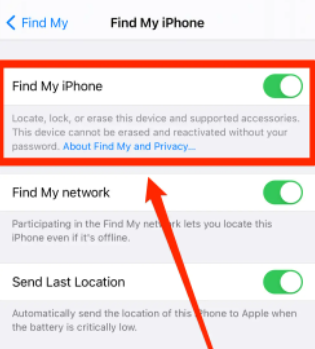
Poprawka nr 3: upewnij się, że wylogowałeś się z konta iCloud
To samo, co po włączeniu funkcji Znajdź mój iPhone, gdy wszystkie treści i ustawienia nie działają, jeśli Twój iCloud jest nadal zalogowany na Twoim iPhonie, to zakłóci ten proces. Wszystko, co musisz zrobić, to upewnić się, że Twoje konto jest wylogowane. Poniżej znajduje się, jak możesz to zrobić.
- Uruchom Ustawienia aplikacja na Twoim iPhonie.
- Stuknij w swój profil.
- Następnie dotknij wylogować się na ekranie.
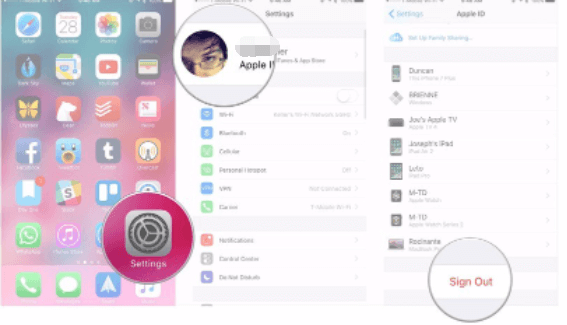
Poprawka nr 4: Zresetuj ustawienia sieciowe
Innym sposobem rozwiązania problemów z siecią jest zresetowanie ustawień sieciowych. Chociaż będziesz potrzebować tutaj hasła do Wi-Fi, aby móc się z nim połączyć w późniejszym czasie.
Część #2: Jak naprawić Wymaż całą zawartość i ustawienia, które nie działają przy użyciu iTunes na komputerze?
Teraz, jeśli w przypadku, gdy nadal nie możesz korzystać ze swoich ustawień, oto inny sposób na naprawienie sytuacji, gdy wszystkie treści i ustawienia nie działają. Odbywa się to za pomocą programu iTunes.
Program iTunes jest bardzo znany wszystkim użytkownikom iOS, ponieważ umożliwia przesyłanie danych z komputera na urządzenie z systemem iOS i odwrotnie. Innym sposobem, w jaki możesz go użyć, jest usunięcie całej zawartości systemu iOS. Aby pokazać, jak usunąć całą zawartość urządzenia z systemem iOS, poniżej znajdują się kroki, które możesz wykonać.
- Upewnij się, że masz pobrany i zainstalowany program iTunes na swoim komputerze. Ponadto musisz zadbać o to, aby mieć najnowszą wersję programu.
- Następnie uruchom program iTunes na swoim komputerze.
- Następnie podłącz iPhone'a do komputera za pomocą kabla USB.
- Następnie z głównego interfejsu programu iTunes możesz kliknąć ikonę urządzenia na ekranie.
- Jeśli w każdym razie nie udało Ci się wykonać kopii zapasowej urządzenia iPhone, a następnie kliknij Utwórz kopię zapasową teraz. Następnie możesz kliknąć Przywracanie iPhone aby usunąć całą zawartość urządzenia iPhone.
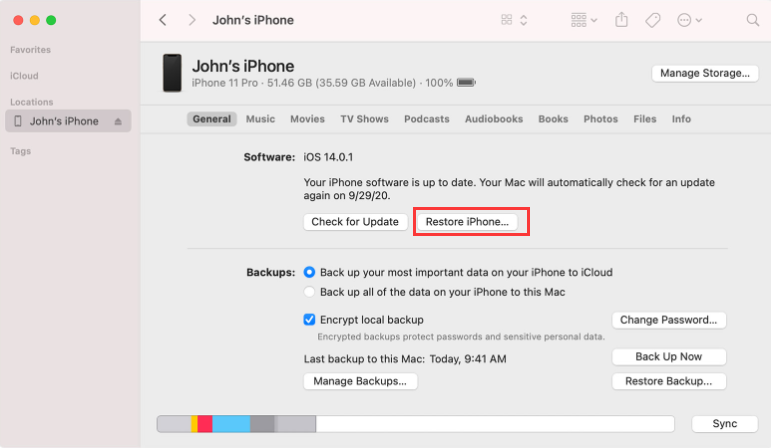
Część #3: Najlepszy sposób na naprawienie niedziałania całej zawartości i ustawień
Innym sposobem, aby spróbować usunąć całą zawartość i ustawienia, które nie działają, jest użycie zaufanego oprogramowania. A dzięki temu najlepszym, którego możesz użyć, jest nie inny niż FoneDog iPhone Cleaner.
Darmowe pobieranie Darmowe pobieranie
FoneDog iPhone Cleaner jest znany z tego, że jest najlepszym dostępnym środkiem czyszczącym na iOS. Ta opłata z pewnością usunie wszystkie dane, które masz na urządzeniu iPhone, takie jak kontakty, zdjęcia, filmy, notatki i wiele innych. A po usunięciu nie będzie można go przywrócić na iPhonie.
Nie tylko to, ale FoneDog iPhone Cleaner może również pobrać wszystkie inne niepotrzebne pliki i usuń je z urządzenia iPhone. Obejmuje to pliki lard, niepotrzebne pliki, odinstaluj aplikacje, których już nie potrzebujesz, kompresuj zdjęcia, aby zmniejszyć ich rozmiar i wiele więcej.
FoneDog iPhone Cleaner jest również bardzo szybki, jeśli chodzi o czyszczenie iPhone'a. Jednocześnie jest wyposażony w interfejs, z którego można łatwo korzystać. Aby pokazać, jak możesz to zrobić, gdy wszystkie treści i ustawienia nie działają, poniżej znajdują się kroki, które z pewnością możesz wykonać.
Krok #1: Pobierz i zainstaluj FoneDog iPhone Cleaner
Pierwszą rzeczą, którą musisz zrobić, to pobrać i zainstalować FoneDog iPhone Cleaner na swoim komputerze. A kiedy już uruchomisz program, przekieruje Cię do jego głównego interfejsu. Następnie poprosi Cię o podanie adresu e-mail i kodu, który wysłaliśmy Ci podczas pobierania programu.
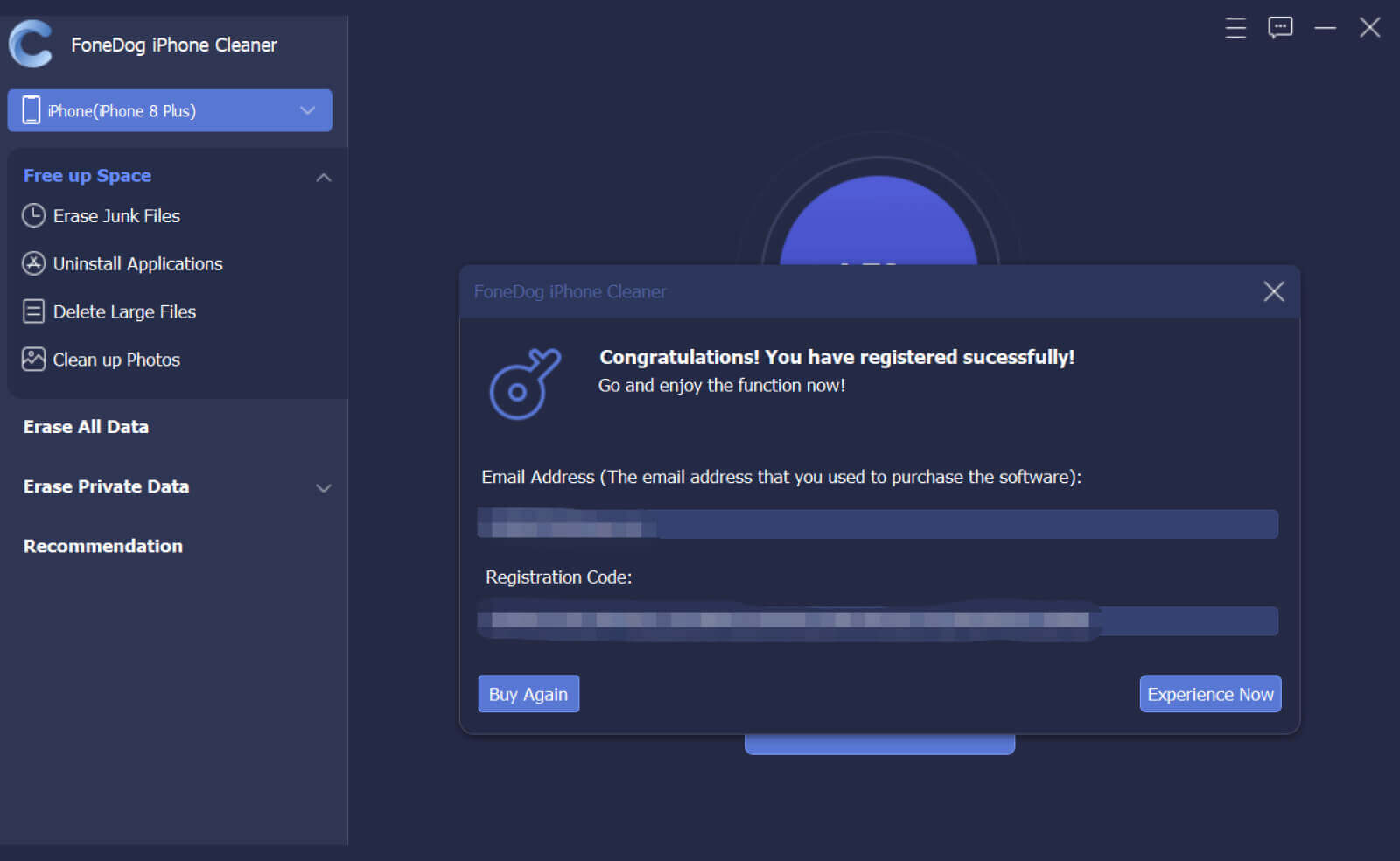
Krok #2: Podłącz iPhone'a do komputera
Następnie podłącz iPhone'a do komputera. Możesz to zrobić za pomocą kabla USB. Wtedy na ekranie pojawi się wyskakujące okienko. Następnie poprosi Cię o kliknięcie Zaufaj a następnie wprowadź hasło swojego urządzenia iPhone.
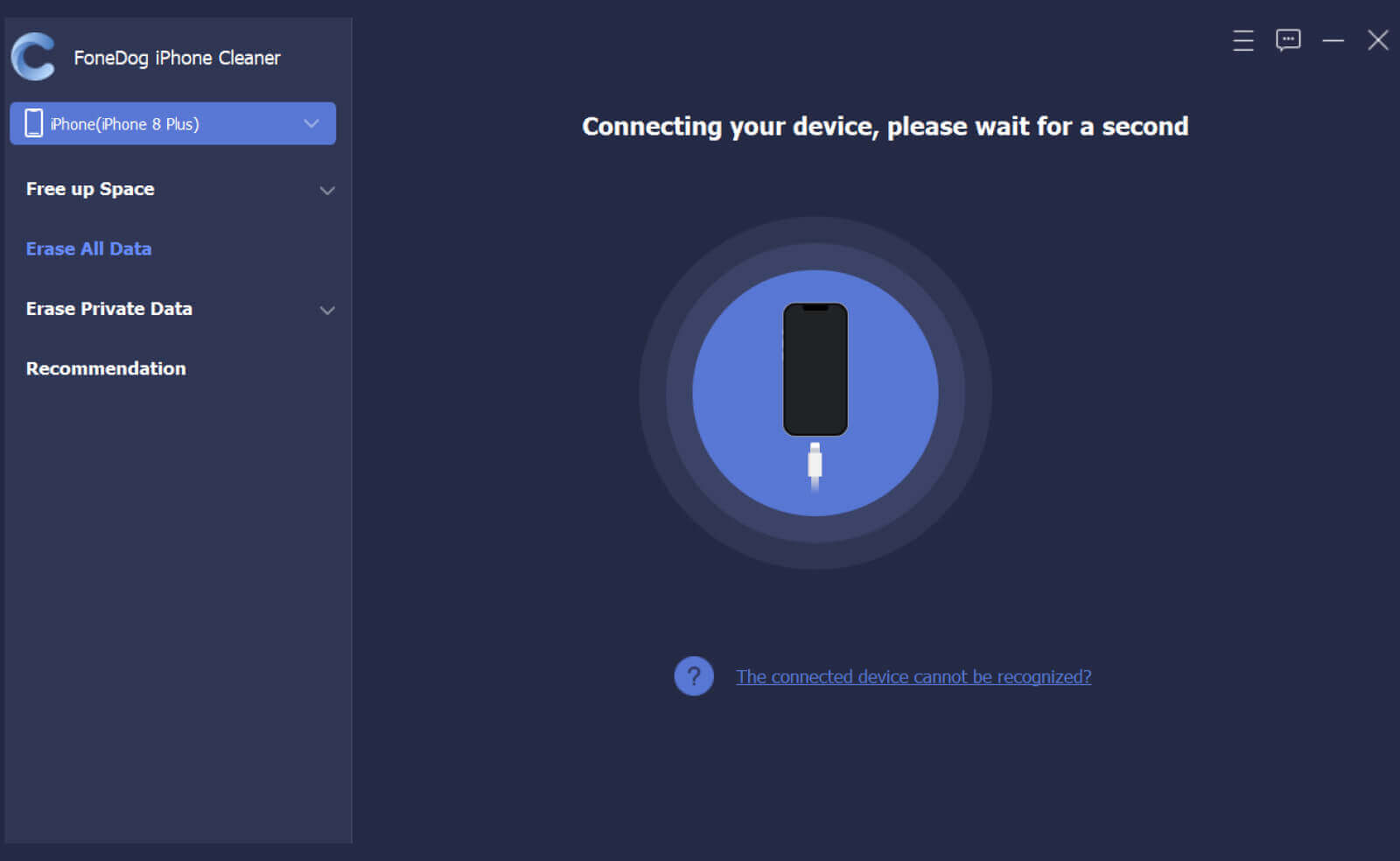
Krok 3: Wybierz Wymaż wszystkie dane
Gdy skończysz z wymaganiami programu, możesz iść dalej i wybrać opcję z lewej strony głównego interfejsu programu. Kliknij Usunąć wszystkie dane z opcji po lewej stronie ekranu. Tutaj musisz upewnić się, że Find My iPhone jest wyłączony, aby nie było przerw w procesie.

Krok 4: Wybierz spośród 3 ustawień
Następnie będziesz mógł zobaczyć trzy poziomy ustawień, z których możesz wybrać niski, średni i wysoki poziom. Stąd możesz wybrać jedną z trzech.
Krok #5: Usuń całą zawartość
Następnie musisz się upewnić, że w tle nie działają żadne inne programy. A potem wejdź 0000 abyś mógł potwierdzić proces usuwania wszystkich danych, które masz na swoim iPhonie. A następnie kliknij wymazać przycisk, aby wyczyścić wszystkie dane, które masz na swoim iPhonie.
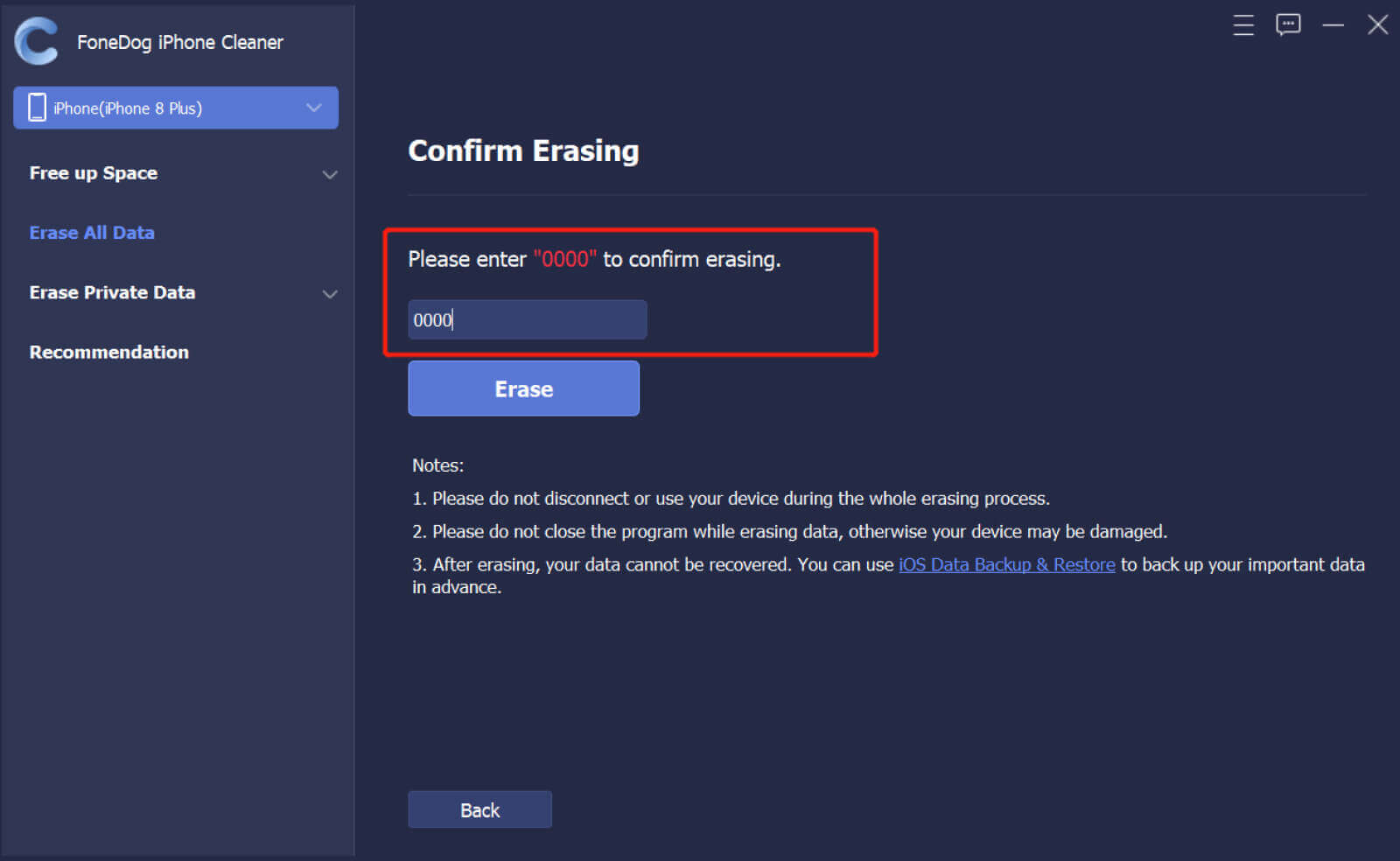
Ludzie również czytająCzy twardy reset usunie wszystko na moim iPhonie?[Rozwiązany] iPhone, którego nie masz uprawnień do usunięcia tego elementu
Część #4: Wniosek
Jak widać, istnieje wiele sposobów rozwiązania problemu, gdy wszystkie treści i ustawienia nie działają na urządzeniu z systemem iOS. Oczywiście istnieje wiele sposobów na zrobienie tego w najbezpieczniejszy i najszybszy możliwy sposób. Ale jeśli chcesz mieć pewność, że masz najlepszy sposób na usunięcie całej zawartości z iPhone'a, użyj FoneDog iPhone Cleaner. To najlepsze oprogramowanie, którego możesz użyć do wyczyszczenia wszystkich danych na urządzeniu iPhone. To najlepsze i najbardziej polecane oprogramowanie na rynku.
Zostaw komentarz
Komentarz
Gorące artykuły
- Niektóre z najbardziej niezawodnych darmowych programów do czyszczenia iTunes w 2022 r
- [Przewodnik 2022] Właściwy sposób czyszczenia portu ładowania iPada
- Najlepszy program CCleaner dla iPhone'a do czyszczenia iPhone'a
- 3 najlepsza aplikacja do czyszczenia iPhone'a do czyszczenia iPhone'a
- Dziesięć najlepszych programów do czyszczenia iPada, które powinieneś wiedzieć (aktualizacja 2022)
- Jak wyczyścić komputer Mac
- Darmowe pobieranie najlepszego oprogramowania do czyszczenia komputerów Mac [2022 recenzji]
- Najlepszy darmowy program do czyszczenia komputerów Mac w 2020 roku
/
CIEKAWYDULL
/
PROSTYTRUDNY
Dziękuję Ci! Oto twoje wybory:
Doskonały
Ocena: 4.8 / 5 (na podstawie 102 oceny)
